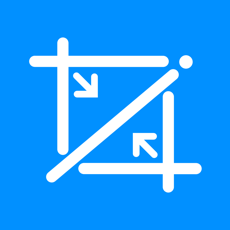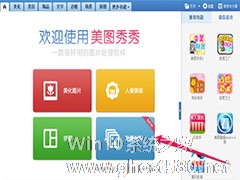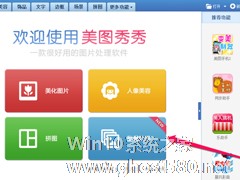-
isee图片专家怎么批量处理图片大小?isee图片专家批量处理图片大小的方法
- 时间:2024-05-03 20:56:57
大家好,今天Win10系统之家小编给大家分享「isee图片专家怎么批量处理图片大小?isee图片专家批量处理图片大小的方法」的知识,如果能碰巧解决你现在面临的问题,记得收藏本站或分享给你的好友们哟~,现在开始吧!
isee图片专家怎么批量处理图片大小?isee图片专家是一款功能强大的综合图像软件,我们在处理图片的时候都是一张一张的弄,有什么更快的办法吗,下面就给大家分享isee图片专家怎么批量处理图片的具体步骤。
1、打开左边的文件夹列表,选择要进行批量压缩图片的文件夹。可以看出,数码相机拍出来的原文件分辨率和容量都比较大。

2、可以全选或者单独选择要处理的照片,上方是选择后的图片,也可以取消掉。
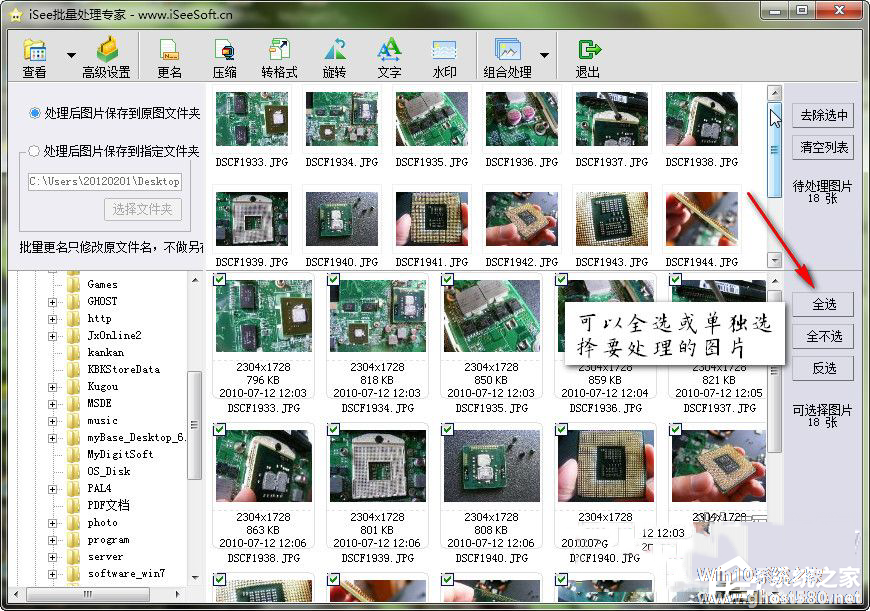
3、点击菜单栏的“压缩”,把图片大小的宽度调整为800px~1000px像素(目前不建议超过1000px),把图片限制大小调整为不超过300KB,还有图片保存质量调整为80~90之间。设置好后这些参数就可以保存下来,下次不需要再次设置。
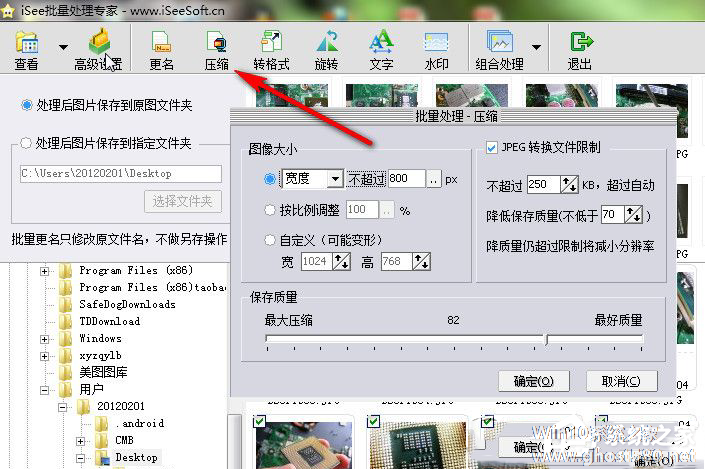
4、如果是从数码相机/手机拷贝到电脑的图片,因为有备份,我们可以直接选择“处理后的图片保存到原图文件夹”,在弹出的窗口中直接“全部覆盖”就搞定了。或者你选择保存到指定的文件夹(比如桌面)也可以。
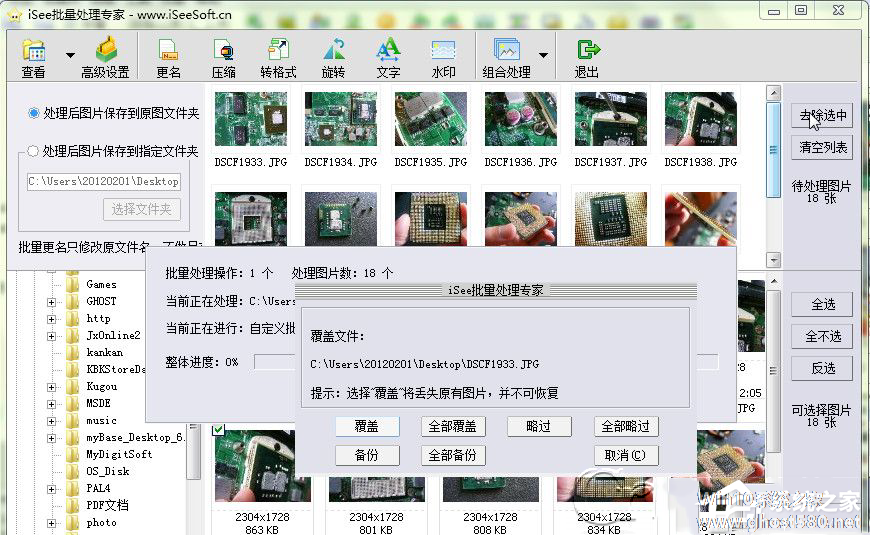
5、我们看一下批量压缩调整后的图片,容量都小于300KB了,下面就可以开始上传图片与大家分享喽。
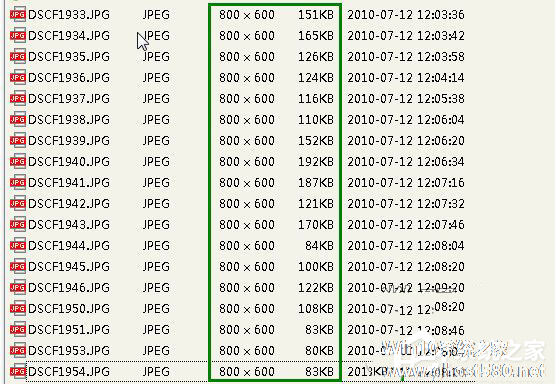
以上就是我为大家分享的全部内容了,更多软件教程可以关注系统之家。
以上就是关于「isee图片专家怎么批量处理图片大小?isee图片专家批量处理图片大小的方法」的全部内容,本文讲解到这里啦,希望对大家有所帮助。如果你还想了解更多这方面的信息,记得收藏关注本站~
『本*文♀来源Win10系统之家,未经同意不得转载!』
相关文章
-

isee图片专家怎么批量处理图片大小?isee图片专家批量处理图片大小的方法
isee图片专家怎么批量处理图片大小?isee图片专家是一款功能强大的综合图像软件,我们在处理图片的时候都是一张一张的弄,有什么更快的办法吗,下面就给大家分享isee图片专家怎么批量处理图片的具体步骤。
1、打开左边的文件夹列表,选择要进行批量压缩图片的文件夹。可以看出,数码相机拍出来的原文件分辨率和容量都比较大。
2、可以全选或者单独选择要处理的照片,上方是... -
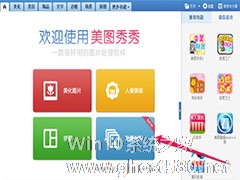
美图秀秀怎么批量处理图片?美图秀秀是一款很好用的图片处理软件,不用学习就会用,拥有的图片特效、美容、拼图、场景、边框、饰品等功能。下面,小编就为大家介绍下美图秀秀批量处理图片方法。
1、在美图秀秀主页面中可看到批量处理的选项,点击进入批处理
2、选择照片上传
3、打开以后在左下角会显示刚刚选中的照片 -

iSee图片专家如何制作动态网页 iSee图片专家制作动态网页的方法
iSee图片专家怎么制作动态网页?iSee图片专家支持多格式的图像浏览器、图片裁剪扩边、添加水印等,是一款综合图像软件。iSee图片专家要怎么制作动态网页呢,下面就给大家分享具体步骤。
1、在工具条上增加了一个“网页”按钮,点击即可进入。此按钮在主界面上安排,还是比较明显,使用者应该不会错过。
2、在这个界面可以看到各种类型的网页模板,网页相册、网页音效、简单... -
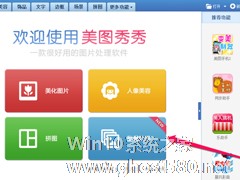
美图秀秀是一款特别棒的图片处理软件,即时你没有专业的图片处理基础,你也能够借助美图秀秀处理出好看的图片。在处理图片的过程中如果有很多图片要做同样的处理,那么我们就可以使用美图秀秀的批量处理功能,下面看详细的操作。
1、下载安装美图秀秀软件,然后打开,在软件的主页面中,我们可以看到批量处理的选项,点击此选项;
2、然后左边选择照片上传;
3、打开需要...